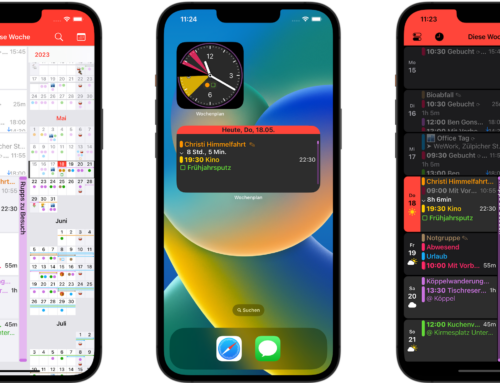Nicht jedes iPhone-Foto überzeugt auf Anhieb: Kontraste oder Farben enttäuschen oder ein ungünstiger Ausschnitt nimmt dem Bild die Wirkung. Für diese und viele weitere Fälle hat Apple der generalüberholten Fotos-App in iOS 8 viele neue Bildoptimierungsmöglichkeiten verpasst. Damit werden Ihre Bilder richtig schön! So nutzen Sie die Fotofunktionen:
Schnelle Bildkorrekturen

Beschneiden und begradigen: Die Fotos-App kann auch noch nachträglich automatisch den Horizont begradigen und Ihre Bilder optimal zuschneiden.
Tippen Sie auf „Bearbeiten“. Nun stehen ergänzend zu den aus iOS 7 bekannten Filterfunktionen mit dem Drehregler-Knopf gute Werkzeuge zur Korrektur von Belichtung, Helligkeit, Kontrast, Glanzlichtern, Schatten und Leuchtkraft zur Verfügung. Alles lässt sich mittels eines einzigen Schiebereglers optimieren, den Sie nach rechts und links, aber auch nach oben und unten bewegen können. Alternativ lassen sich alle Parameter auch einzeln von Hand einstellen. Eine weitere Top-Funktion ist die automatische Ausrichtung des Horizonts mit stufenlosem Drehen und Beschneiden der Bilder.
Plug-ins verwenden
Neu in der Fotos-App sind Erweiterungen. Damit ist es möglich, auf Funktionen anderer Apps zurückzugreifen, wenn beide Apps dies unterstützen. So lassen sich im Rahmen der Bildoptimierung ganz einfach Filter anderer Apps nutzen, ohne die Fotos-App verlassen zu müssen. Dazu tippen Sie in der Fotos-App erst auf „Bearbeiten“ und dann auf den Knopf mit dem Kreis und den drei Punkten. Nun erscheinen alle verfügbaren Erweiterungen. Beim ersten Zugriff müssen Sie auf „Mehr“ tippen und die Erweiterung einmalig einschalten. Wenden Sie dann den Filter wunschgemäß an. Am Ende des Prozederes landet das Bild schließlich zur weiteren Bearbeitung wieder in der Fotos-App.
Bilder besser ordnen
Nach dem Aufruf der Fotos-App erscheint anstelle des bisherigen Kamera Archivs eine neue Albenübersicht. Nicht optimal geglückt ist Apple dabei die neue Struktur der Fotoordner: So sind in den „Alben“ die Einträge „Aufnahmen“ und „Mein Fotostream“ verschwunden und deren Funktion unter dem Eintrag „Zuletzt hinzugefügt“ zusammengefasst. Darin erscheinen alle in den vergangenen 30 Tagen neu aufgenommenen oder anderweitig hinzugekommenen Fotos und Videos – unabhängig, von welchem Gerät sie stammen.
Alle Bilder, die älter als 30 Tage sind, finden sich nun in den „Sammlungen“, die Sie durch Antippen der Schaltfläche „Fotos“ am unteren Bildschirmrand erreichen. Hier sind sämtliche Bilder fein säuberlich nach Aufnahmedatum und Aufnahmeort geordnet. Fühlen Sie sich von der Masse der in der Sammlung vorhandenen Bilder erschlagen, legen Sie einfach ein paar eigene Alben an, in denen sich zum Beispiel thematisch zusammengehörende Fotos verstauen lassen. Dazu tippen Sie auf „Alben“ und dann auf das Plus-Symbol (+).

Papierkorb-Funktion: Behalten Sie im Hinterkopf, dass iOS 8 Fotos erst nach 30 Tagen entgültig vom iPhone löscht!
Ergänzend zu den neuen Sortiermöglichkeiten besitzt iOS 8 auch eine verbesserte Fotosuche. Tippen Sie in der Fotos-App auf das Lupen-Symbol am Bildschirmrand, erscheinen sofort Suchvorschläge wie „In der Nähe“, „Favoriten“, „Zu Hause“ oder Monatsnamen. Außerdem haben Sie Zugriff auf die letzten Suchbegriffe. Über das Suchfeld kann man die Fotobibliothek nach Albumname, Datum, Monat, Jahreszahl und Aufnahmeort durchstöbern. Beispielsweise pickt die Fotos-App bei der Suche nach dem Ort „Offenburg“ alle Fotos heraus, die eine entsprechende Ortsangabe besitzen. Die Suche bezieht übrigens auch die in der iCloud gespeicherten Fotos und Videos ein.
Papierkorb für Bilder
Geändert hat sich das Löschen von Fotos und Videos: Tippt man bei einem Bild auf den Papierkorb und bestätigt das Löschen, werden die Objekte zwar auf allen Geräten aus der iCloud-Fotomediathek entfernt, jedoch nicht direkt aus der Fotos-App auf Ihrem iPhone gelöscht. Vielmehr landen die Aufnahmen im Album „Kürzlich gelöscht“, das wie ein Papierkorb funktioniert. Darin abgelegte Aufnahmen lassen sich binnen 30 Tagen wiederherstellen. Für jedes Foto zeigt iOS 8 mit einem kleinen Zeitstempel an, wie lange das Bild noch im Papierkorb verbleibt. Sollen Bilder vorher verschwinden, müssen Sie diese auch im Papierkorb löschen.

Beliebte Bilder: Durch Antippen des Herz-Symbols markieren Sie Fotos als Favoriten, die iOS 8 im entsprechenden Album sammelt.
Herzchen für Favoriten
Unter jedem Foto ist ein Herz-Symbol zu sehen, das für die neue Favoritenfunktion steht. Durch Antippen lassen sich beliebte Aufnahmen markieren und ebenso wieder demarkieren. iOS 8 sammelt alle favorisierten Aufnahmen in einem Album namens „Favoriten“, damit Sie schneller darauf zugreifen können. Später kann man die Favoriten auch mit der Apple Watch abgleichen.